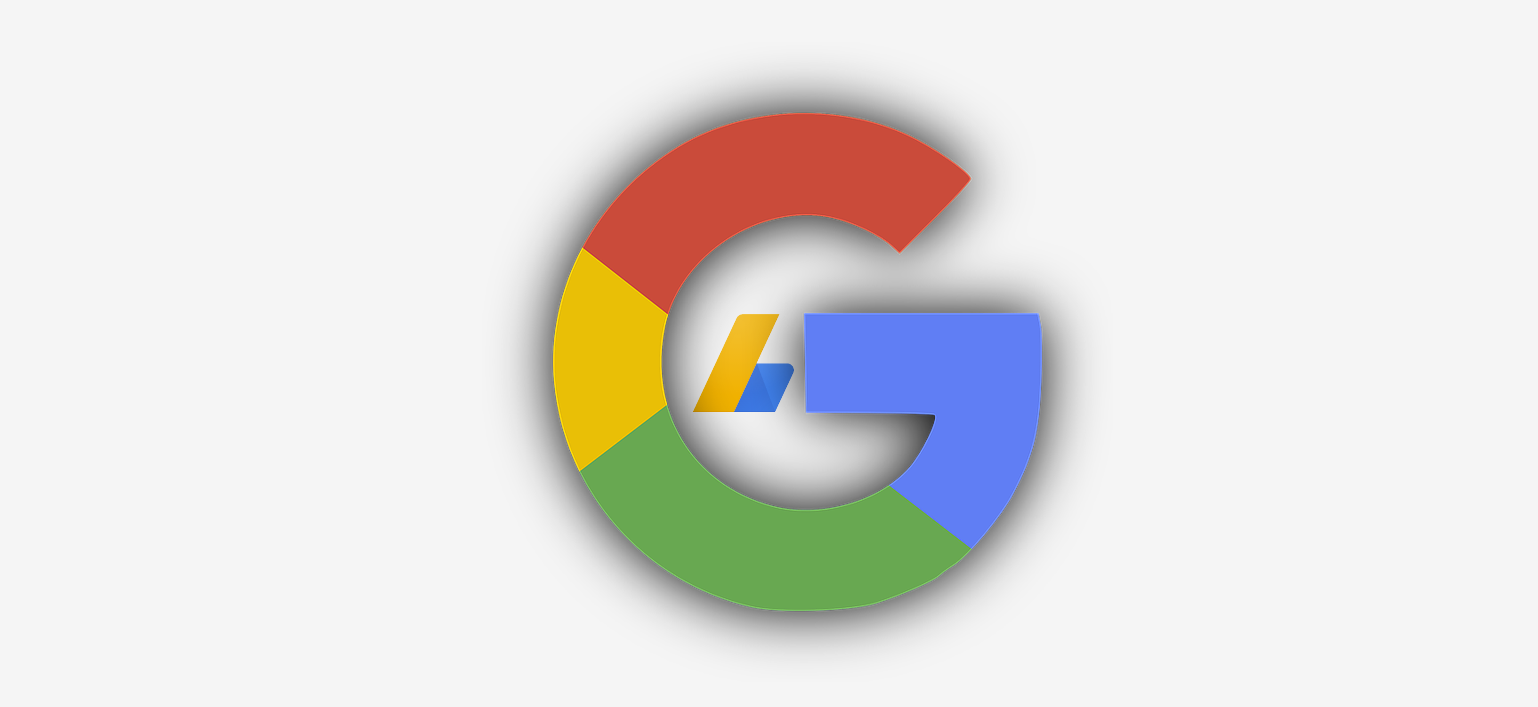
 アメーバブログのアカウントを作りブログURLで
アメーバブログのアカウントを作りブログURLで
Google Adsense に新規登録を申請送信します。
翌日には、下記のようなメールが2通届きます。
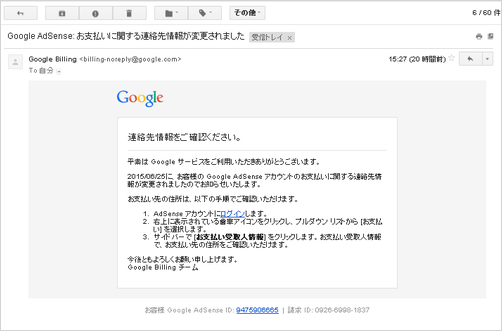
上記の支払いの口座登録は後日でもかまいませんので本題の方にいきます。
 下画像の 「 今すぐ開始 」 → 「 規約を承認 」 します。
下画像の 「 今すぐ開始 」 → 「 規約を承認 」 します。
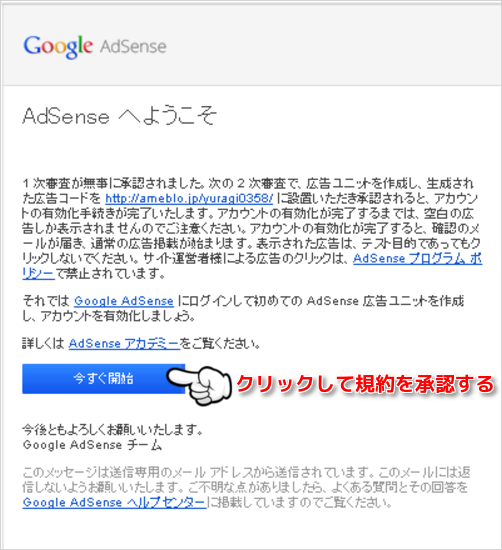
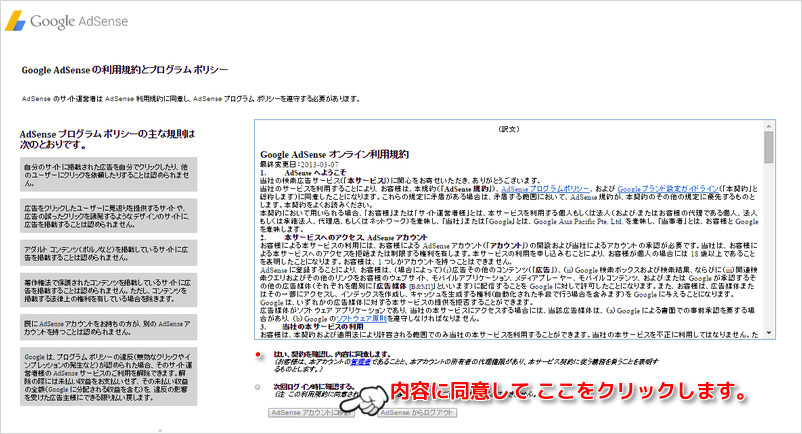
 「 今すぐ開始 」 をクリックしてバナー広告作成に入ります。
「 今すぐ開始 」 をクリックしてバナー広告作成に入ります。
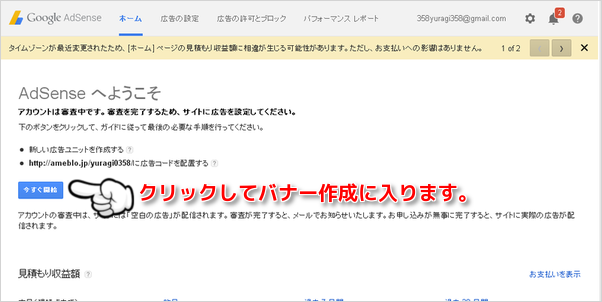
 「 広告の設定 」 から広告サイズ ( 自動サイズレスポンシブ ) を選び名前 ( ameba300×250 ) をつけて 「 保存 」 を押します。
「 広告の設定 」 から広告サイズ ( 自動サイズレスポンシブ ) を選び名前 ( ameba300×250 ) をつけて 「 保存 」 を押します。
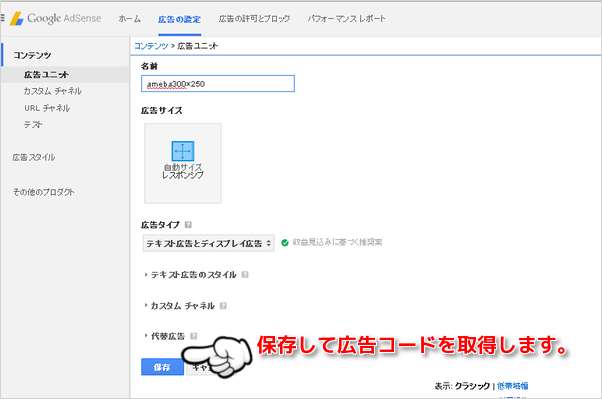
 ここで出てきた下画像の広告コードを貼るのですがこのままでは無料ブログのアメーバには貼る事ができません。
ここで出てきた下画像の広告コードを貼るのですがこのままでは無料ブログのアメーバには貼る事ができません。

そこで無料で登録して誰でも簡単に使える ※ Kauli を使います。
 Kauli にログインしてダッシュボードに行くと下画像のようになっていますので 「 広告枠作成 」 をクリックして下さい。
Kauli にログインしてダッシュボードに行くと下画像のようになっていますので 「 広告枠作成 」 をクリックして下さい。
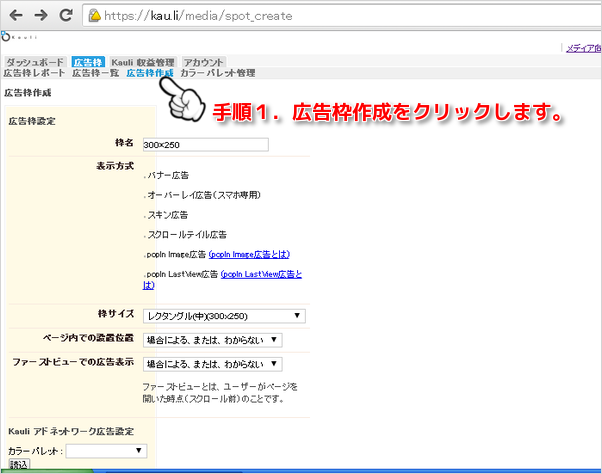
 下画像の通りに 「 作成する 」 をクリックします。
下画像の通りに 「 作成する 」 をクリックします。
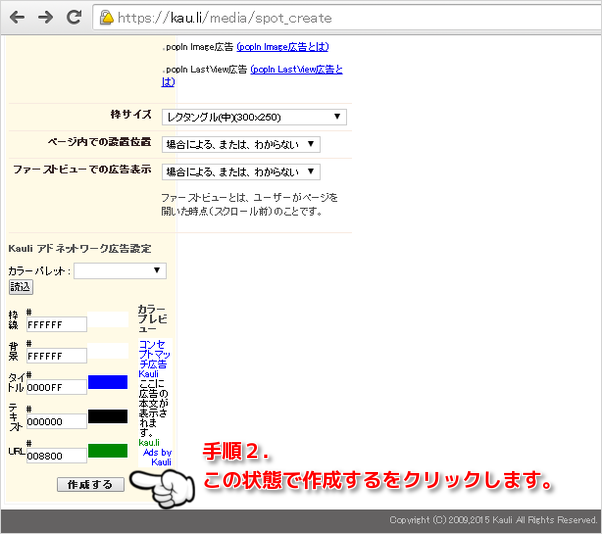
 下画像の通りに 「 アドネットワーク追加 」 をクリックします。
下画像の通りに 「 アドネットワーク追加 」 をクリックします。
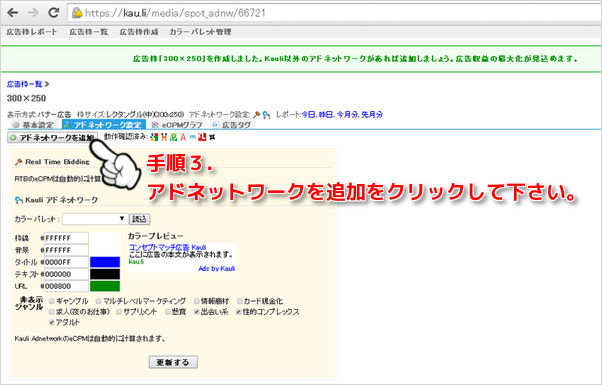
 下画像の通りに 「 広告タグ 」 の横の枠に先ほどのGoogle Adsense の広告コードをペーストして下さい。そして 「 追加する 」 ボタンを押して下さい。
下画像の通りに 「 広告タグ 」 の横の枠に先ほどのGoogle Adsense の広告コードをペーストして下さい。そして 「 追加する 」 ボタンを押して下さい。
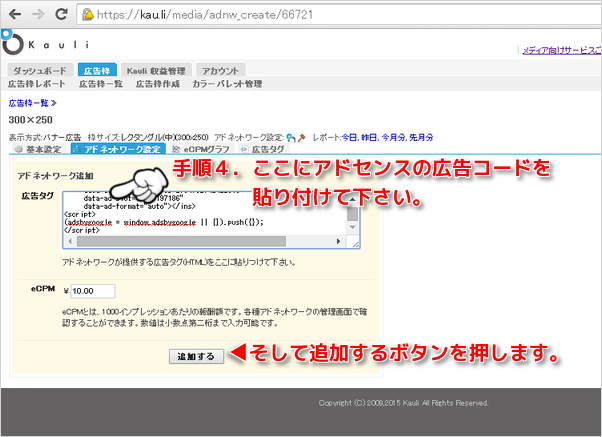
 すると下画像のようになりますので 「 更新する 」
すると下画像のようになりますので 「 更新する 」
を押して下さい。
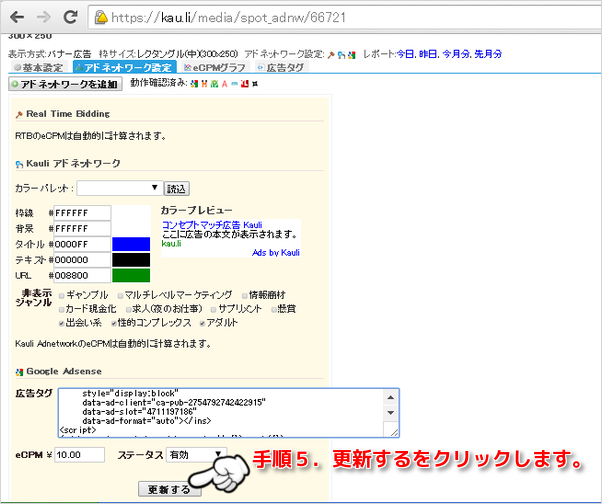
 そして 「 広告タグ 」 をクリックすると下画像の広告コードが出てきますので...これをアメーバブログに貼り付けることになります。
そして 「 広告タグ 」 をクリックすると下画像の広告コードが出てきますので...これをアメーバブログに貼り付けることになります。

 いよいよアメーバブログの貼り付ける場所ですが、 「 設定・管理 」 → 「 プラグインの追加 」 → 「 フリープラグイン 」 を開けます。
いよいよアメーバブログの貼り付ける場所ですが、 「 設定・管理 」 → 「 プラグインの追加 」 → 「 フリープラグイン 」 を開けます。
そして先ほどの広告コードを下画像のように貼り付ければ作業は終了です。この時にスポンサーリンク+改行(赤文字)を忘れないようにしてください...ねっ 
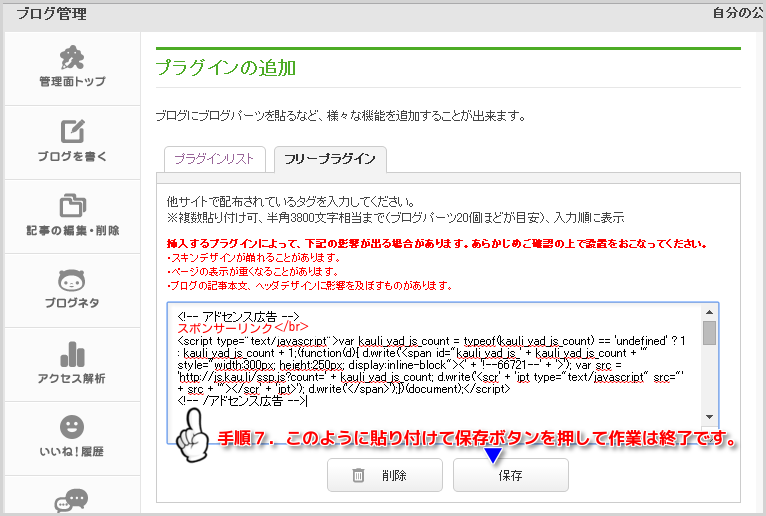
表から見るとこうなります ↓
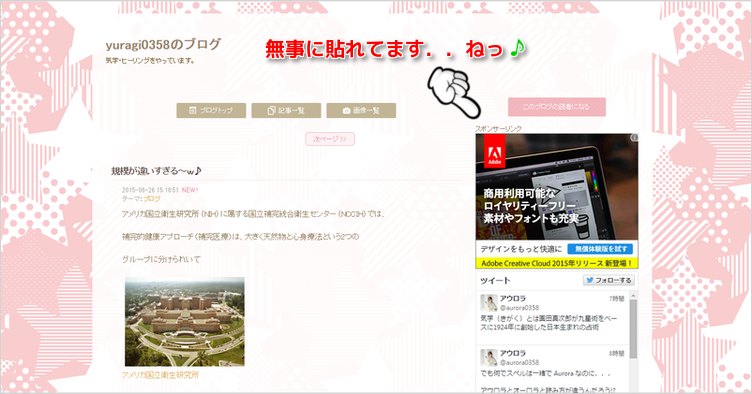
![]()

